Aggiornato 2024 di aprile: smetti di ricevere messaggi di errore e rallenta il tuo sistema con il nostro strumento di ottimizzazione. Scaricalo ora su questo link
- Scarica e installa lo strumento di riparazione qui.
- Lascia che scansioni il tuo computer.
- Lo strumento sarà quindi ripara il tuo computer.
Quando si tenta di stabilire una connessione VPN con un computer, la connessione non riesce e viene visualizzato il seguente errore:
Errore 812: la connessione è stata impedita a causa di una configurazione dei criteri sul server RAS / VPN. In particolare, il metodo di autenticazione utilizzato dal server per verificare il nome utente e la password potrebbe non corrispondere al metodo di autenticazione configurato nel profilo di connessione. Contatta l'amministratore del server RAS e avvisa di questo errore.
In generale, l'errore 812 può verificarsi se il client VPN non è conforme alle direttive NPS o se l'account utente non è autorizzato a connettersi o se il metodo di autenticazione utilizzato sul client non è conforme al metodo configurato sul server.
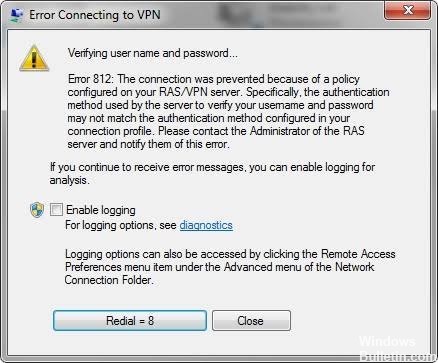
Perché l'errore 812 viene visualizzato in Windows 10?
L'errore 812 è un problema tecnico causato dal server. Diamo un'occhiata alle possibili ragioni di questo errore:
- Quando è selezionato il protocollo di autenticazione NPS (Network Policy & Access Services).
- Il server VPN basato su RRAS è configurato in modo diverso dal sistema client VPN.
- Oppure il codice di errore può essere visualizzato se il valore aggiunto non è stato aggiornato alla condizione del tunnel nella politica di rete. In questo caso, quando l'utente tenta di connettersi al suo client VPN, il tipo di tunnel ha solo un valore "PPTP", quindi viene visualizzato l'errore 812.
- Nella maggior parte dei casi, il motivo è che MS-CHAP non è più disponibile su Windows Vista e versioni successive del sistema operativo. Pertanto, l'errore 812 si verifica quando il protocollo di autenticazione del server VPN è impostato su "MS-CHAP" e si utilizza Windows Vista e versioni successive per accedere al client.
Qualunque sia la ragione, non preoccuparti, ci sono semplici passaggi che puoi seguire per risolverlo. Il processo non è complicato e ti aiuterà a correggere l'errore in pochi minuti.
Se vuoi imparare a aggirare il Errore VPN 812, assicurati di provare i seguenti metodi.
Verifica delle impostazioni del tipo di tunnel

Se la prima soluzione non funziona per te, puoi provare questi passaggi:
- Ottieni il valore "L2TP OR PPTP" selezionando "Condizione tipo tunnel" come valore aggiuntivo.
- Fai clic su Applica, quindi chiudi i criteri di rete.
- Prova a connettere il client VPN.
- Ripristinare i criteri di rete sul valore ideale per lo stato del tunnel.
- Seleziona Applica, quindi chiudi i criteri di rete.
- Connetti il tuo client VPN. I passaggi devono aver definito i criteri di rete per garantire che il client VPN funzioni correttamente.
Aggiornamento di aprile 2024:
Ora puoi prevenire i problemi del PC utilizzando questo strumento, ad esempio proteggendoti dalla perdita di file e dal malware. Inoltre è un ottimo modo per ottimizzare il computer per le massime prestazioni. Il programma corregge facilmente gli errori comuni che potrebbero verificarsi sui sistemi Windows, senza bisogno di ore di risoluzione dei problemi quando hai la soluzione perfetta a portata di mano:
- Passo 1: Scarica PC Repair & Optimizer Tool (Windows 10, 8, 7, XP, Vista - Certificato Microsoft Gold).
- Passaggio 2: fare clic su "Avvio scansione"Per trovare problemi di registro di Windows che potrebbero causare problemi al PC.
- Passaggio 3: fare clic su "Ripara tutto"Per risolvere tutti i problemi.
Configurazione del DNS esterno
Per configurare il DNS esterno, procedere come segue:
1] Nella casella di ricerca di Windows, immettere "ncpa.cpl" e premere "Invio".
2] Si accede a "Connessioni di rete". 3] Fare clic con il pulsante destro del mouse sulla connessione VPN attualmente in uso e fare clic su Proprietà nell'opzione Proprietà.
4] Modificare il "DNS primario" in "Controller dominio". 5] Ora configura il DNS esterno accedendo al DNS secondario.
6] Modificare l'intervallo del DNS primario in "8.8.8.8 ′.
7] Controlla e accetta le impostazioni e riavvia la tua VPN.
Ora controlla se l'errore VPN è stato corretto.

Contatta il tuo provider VPN
Se la soluzione precedente non risolve ancora il problema, dovresti provare a contattare il tuo provider VPN. Probabilmente capisci il problema e hai una soluzione pratica.
Contatta l'amministratore di rete
È possibile che venga visualizzato l'errore 812 perché non si dispone di diritti di accesso sufficienti. In questo caso, la soluzione sicura sarebbe contattare l'amministratore di rete e chiedere loro di aggiornare i tuoi privilegi. È necessario assicurarsi che tutti i privilegi di autenticazione di rete e del protocollo siano corretti.
Suggerimento esperto: Questo strumento di riparazione esegue la scansione dei repository e sostituisce i file corrotti o mancanti se nessuno di questi metodi ha funzionato. Funziona bene nella maggior parte dei casi in cui il problema è dovuto alla corruzione del sistema. Questo strumento ottimizzerà anche il tuo sistema per massimizzare le prestazioni. Può essere scaricato da Cliccando qui

CCNA, Web Developer, PC Risoluzione dei problemi
Sono un appassionato di computer e un professionista IT praticante. Ho alle spalle anni di esperienza nella programmazione di computer, risoluzione dei problemi hardware e riparazione. Sono specializzato in sviluppo Web e progettazione di database. Ho anche una certificazione CCNA per la progettazione della rete e la risoluzione dei problemi.

